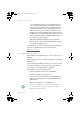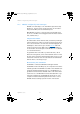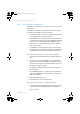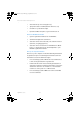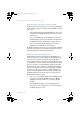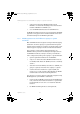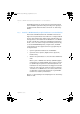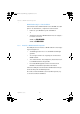Operating Instructions and Installation Instructions
FRITZ!Box 7330 78
WLAN-apparaten met de FRITZ!Box-toegang voor gasten verbinden
3. Zoek naar het draadloze WLAN-netwerk van uw
FRITZ!Box. In de fabrieksinstellingen heet het draadloze
netwerk “FRITZ!Box Fon WLAN 7330”.
4. Voer de WLAN-netwerksleutel van de FRITZ!Box in.
De WLAN-verbinding is hiermee tot stand gebracht. Uw WLAN-
apparaat wordt opgenomen in uw thuisnetwerk en kan de in-
ternetaansluiting van de FRITZ!Box gebruiken.
13.2 WLAN-apparaten met de FRITZ!Box-toegang voor gasten
verbinden
Met de FRITZ!Box kunt u uw gasten een eigen internettoegang
aanbieden. Via deze toegang voor gasten kunnen uw gasten
met hun eigen smartphones of tablets op internet surfen, maar
hebben zij geen toegang tot de inhoud van uw thuisnetwerk.
Een toegang voor gasten kan worden ingericht als u de
FRITZ!Box direct op uw DSL-aansluiting heeft aangesloten. Als
de FRITZ!Box niet direct, maar bijvoorbeeld op een kabelmo-
dem is aangesloten, kunt u geen toegang voor gasten inrichten.
1. Open de gebruikersinterface van de FRITZ!Box.
2. Zorg ervoor dat het draadloze WLAN-netwerk in het me-
nu “WLAN / Radio Network” (WLAN / Draadloos netwerk)
actief is.
3. Selecteer het menu “WLAN / Guest Access” (WLAN / Toe-
gang voor gasten) en activeer de toegang voor gasten.
4. Geef het draadloze netwerk voor gasten (SSID) een
naam en voer onder “Security” (Beveiliging) een WLAN-
netwerksleutel van minstens twintig tekens in.
De toegang voor gasten is hiermee ingericht. Uw gast kan zijn
WLAN-apparaat op de FRITZ!Box aanmelden.
1. Uw gast start het WLAN-programma van zijn WLAN-appa-
raat, zoekt naar het draadloze netwerk voor gasten dat u
heeft ingericht en voert de door u verleende netwerks-
leutel in.
2. De WLAN-verbinding wordt tot stand gebracht.
FB7330-nl.fm Seite 78 Montag, 29. April 2013 3:34 15